طرق لإصلاح مكتبة موسيقى iCloud لا تظهر على iPhone
تلعب مكتبة موسيقى iCloud وظيفة حيوية عندما يتعلق الأمر بالحصول على كل من حسابات Apple Music و iTunes Match الخاصة بك (وكلاهما خدمات اشتراك مدفوعة تقدمها Apple) تعمل بشكل جيد. إنها ميزة على أجهزة iOS تمكن المستخدمين من مزامنة ملفات الموسيقى عبر أجهزتهم. يمكنك استخدام هذا لتخزين ما يصل إلى 100,000،XNUMX ملف صوتي دون القلق بشأن ما إذا كان سيتم شغل مساحة iCloud الخاصة بك. ستكون كل هذه متاحة على جميع أجهزتك التي تستخدم نفس معرف Apple طالما تم تشغيل مكتبة موسيقى iCloud.
ولكن ماذا لو فجأة ، مكتبة موسيقى iCloud لا تظهر على iPhone؟ إذا كانت هذه المشكلة تزعجك مؤخرًا ، فقد حان الوقت الآن للتحقق من الحلول التي يجب أن تجربها من أجل حل هذه المشكلة نهائيًا.
محتوى المادة الجزء 1. كيفية إصلاح مكتبة موسيقى iCloud لا تظهر على iPhone؟الجزء 2. كيفية إصلاح مكتبة الموسيقى على iCloud لا تعمل؟الجزء 3. معلومات المكافأة: تنزيل أغاني Apple Music لتجنب مشكلة التشغيلالجزء 4. ملخص
الجزء 1. كيفية إصلاح مكتبة موسيقى iCloud لا تظهر على iPhone؟
Apple Music و اي تيونز المباراة لن يكون للاشتراكات أي غرض إذا كانت مكتبة موسيقى iCloud لا تظهر على جهاز iPhone الخاص بك. وبالتالي ، عليك البحث عن طرق لحل هذا على الفور حتى لا تعيق تجربة دفق الموسيقى الخاصة بك. كن مطمئنًا أن هذا القسم من المقالة يحتوي على جميع المعلومات التي تحتاجها.
الحل رقم 1. حاول تشغيل وإيقاف تشغيل خيار "مكتبة موسيقى iCloud"
لماذا لا تظهر مكتبة موسيقى iCloud على iPhone؟ الطريقة الأولى المقترحة لإصلاح المشكلة هي محاولة تعطيل وتمكين ميزة مكتبة موسيقى iCloud. يمكنك القيام بذلك من خلال التوجه إلى "الإعدادات" ، واختيار "الموسيقى" ، والبحث عن خيار "مزامنة المكتبة". قم بإيقاف تشغيل هذا وانتظر بضع دقائق قبل إعادة تشغيله.

ضع في اعتبارك أنه إذا لم تكن مشتركًا بعد في Apple Music أو iTunes Match ، فلن يكون خيار "مكتبة موسيقى iCloud" مرئيًا. بالطبع ، عليك الاشتراك أولا.
الحل رقم 2. تحقق مما إذا كانت هناك صيانة مستمرة لنظام Apple
قد يكون أحد الأسباب المحتملة لعدم ظهور مكتبة موسيقى iCloud على جهاز iPhone هو أن Apple نفسها تقوم حاليًا بنشاط صيانة خاص بخدمات iCloud. يُقترح أيضًا التحقق من ذلك أو التحقق من حالة نظام Apple.
الحل رقم 3. قم بتحديث إصدار iOS الخاص بجهاز iPhone
هناك حل آخر موصى به لإصلاح مكتبة موسيقى iCloud التي لا تظهر على مشكلة iPhone وهو تحديث إصدار iOS الخاص بجهاز iPhone إلى الأحدث أو الأكثر توفرًا. على الرغم من عدم ظهور المشكلات ، يوصى دائمًا بتثبيت التحديثات المتاحة لأجهزة iOS الخاصة بك لأن القيام بذلك سيؤدي إلى إصلاح الأخطاء والمشكلات البسيطة. من المتوقع أن تعلن شركة آبل عن أحدث إصدار لنظام iOS - iOS 17 خلال الكلمة الرئيسية للمؤتمر WWDC 2024 في 5 يونيو.
للتحقق مما إذا كانت هناك تحديثات متوفرة لجهاز iOS الخاص بك ، ما عليك سوى الانتقال إلى "الإعدادات" ثم النقر فوق "عام". بعد ذلك ، توجه إلى "Software Update". من هنا ، سترى ما إذا كان التحديث جاهزًا للتنزيل والتثبيت. فقط تابع في حال كنت قد رأيت ذلك. تذكر أنه عند التحديث ، يجب أن يكون جهازك متصلاً بشبكة مستقرة ويجب توصيله.

الحل رقم 4. تحقق مرة أخرى من حساب iCloud الخاص بك
على جهاز iOS الخاص بك ، يجب عليك التأكد من أنك تستخدم نفس معرف Apple الذي استخدمته من قبل عند الاشتراك في Apple Music أو iTunes Match. مرة أخرى ، تجدر الإشارة إلى أن خيار مكتبة موسيقى iCloud لن يُرى إلا بعد الاشتراك في أي من هذه الخدمات المدفوعة من Apple.
الحل رقم 5. أعد تشغيل iPhone الخاص بك
في بعض الأحيان ، قد تكون مشكلة "مكتبة موسيقى iCloud لا تظهر على iPhone" بسبب الجهاز نفسه. يجب عليك أيضًا محاولة إعادة تشغيل جهاز iPhone الخاص بك ثم معرفة ما إذا كان سيتم إصلاح المشكلة حيث سيضطر iPhone إلى إغلاق جميع التطبيقات قيد التشغيل وفتح في الخلفية. وبالتالي ، يتم إعادة ضبط جميع الوظائف وذاكرة iPhone.

حتى الآن ، تعد العناصر الخمسة المذكورة أعلاه هي الحلول الأكثر شيوعًا والأساسية التي يمكن للمرء القيام بها من أجل معالجة المشكلة. في حالة استمرار المشكلة ، يمكنك محاولة طلب المساعدة من فريق الدعم الفني في Apple أيضًا.
الجزء 2. كيفية إصلاح مكتبة الموسيقى على iCloud لا تعمل؟
بصرف النظر عن مشاركة بعض الحلول معك لحل معضلة "مكتبة موسيقى iCloud لا تظهر على iPhone" ، يسعدنا أيضًا مشاركة بعض النصائح الإضافية لإصلاح مكتبة موسيقى iCloud التي لا تعمل كما هو متوقع.
نصيحة رقم 1. تحديث مكتبة موسيقى iCloud الخاصة بك عبر iTunes
تتمثل إحدى وظائف مكتبة موسيقى iCloud في تحميل جميع أغانيك تلقائيًا على iCloud. ومع ذلك ، قد تظهر الأخطاء مما يؤدي إلى عدم القدرة على إكمال جميع التحديثات. يمكنك محاولة إجراء التحديث يدويًا ومعرفة ما إذا كان سيتم إصلاح المشكلة. للقيام بذلك ، ما عليك سوى التوجه إلى "ملف" ، واختيار "مكتبة" ، ثم النقر فوق قائمة "تحديث مكتبة موسيقى iCloud".

نصيحة رقم 2. حاول تسجيل الدخول والخروج من iTunes
يوصى أيضًا بمحاولة تسجيل الخروج ثم تسجيل الدخول مرة أخرى إلى حساب iTunes الخاص بك. للقيام بذلك ، ما عليك سوى تشغيل تطبيق iTunes على جهاز الكمبيوتر الخاص بك والتوجه إلى قسم "الحسابات". اضغط على خيار "تسجيل الخروج" لتسجيل الخروج من حساب iTunes الخاص بك. قم بنفس الخطوات من أجل تسجيل الدخول مرة أخرى. تأكد من تمكين خيار مكتبة الموسيقى على iCloud.
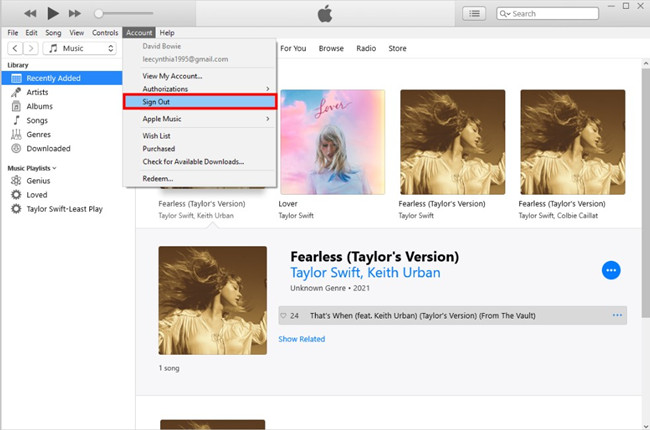
نصيحة رقم 3. تحقق مما إذا كان اتصال الإنترنت لديك مستقرًا
يجب عليك أيضًا التأكد من أن جهازك متصل بشبكة مستقرة. تحدث مشكلات المزامنة عندما تكون شبكة Wi-Fi غير مستقرة بدرجة كافية.
الجزء 3. معلومات المكافأة: تنزيل أغاني Apple Music لتجنب مشكلة التشغيل
يسعدنا أن نقدم لك الأشياء التي يمكنك تجربتها لحل مشكلة "مكتبة موسيقى iCloud لا تظهر على iPhone" بالإضافة إلى مشاركة بعض النصائح في حالة عدم عمل مكتبة الموسيقى على iCloud كما هو متوقع. ومع ذلك ، هذه ليست المشكلة الوحيدة. في بعض الحالات ، تظهر أغاني iTunes باللون الرمادي على iPhone الخاص بي ، أو الموسيقى لا تعمل على جهاز iPhone الخاص بي.
لذلك ، لتجنب حدوث ذلك بشأن مشكلات التشغيل ، يجب أن يكون لديك نسخ دائمة من المقطوعات الموسيقية وقوائم التشغيل على جهازك. بهذه الطريقة ، لن تحتاج إلى الوصول إلى التطبيق مطلقًا أو توصيل جهازك بالإنترنت للاستماع إلى أغاني iTunes أو Apple Music دون اتصال بالإنترنت.
ومع ذلك ، فإن أغاني Apple Music محمية بواسطة DRM. لا يمكن الوصول إليها خارج التطبيق إلا بعد إزالة هذه الحماية. في هذه الحالة ، نقترح استخدام تطبيقات البرامج الاحترافية مثل TunesFun محول ابل الموسيقى. هذه أداة موثوقة تعمل كلاً من إزالة iTunes DRM عملية وتحويل أغاني Apple Music إلى تنسيقات مرنة مثل MP3.
إنه سريع ويضمن أن العملية بأكملها ستكون بلا خسارة - سيتم الحفاظ على الجودة الأصلية وعلامات ID3 وتفاصيل البيانات الوصفية. هذا متوافق تمامًا مع نظامي التشغيل Windows و Mac OS ، لذا لا ينبغي أن يكون تثبيت هذا مشكلة.
يجب أن يكون أي شخص قادرًا على استخدام هذا جيدًا نظرًا لأن مفاتيح التنقل الخاصة به سهلة الاستخدام. هذا مثالي لكل من المبتدئين والمحترفين الذين يحتاجون إلى مسارات Apple Music المحولة. عند حفظ أغاني Apple Music ، إذا كنت ترغب في تجربة استخدام ملف TunesFun Apple Music Converter ، يمكنك استخدام الدليل أدناه كمرجع لك أثناء العملية.
الخطوة 1. أكمل جميع احتياجات TunesFun Apple Music Converter عندما يتعلق الأمر بالتثبيت.
الخطوة 2. قم بتشغيله مباشرة بعد تثبيته. في الصفحة الرئيسية ، ابدأ في المعاينة واختر مسارات Apple Music المراد معالجتها. يمكن تحديد باقات حيث يمكن لهذا التطبيق معالجة ملفات متعددة مرة واحدة.

الخطوه 3. اختر تنسيق الإخراج المفضل. يمكن أيضًا تعديل إعدادات معلمة الإخراج.

الخطوة رقم 4. ما عليك سوى النقر على الزر "تحويل" في الأسفل بمجرد أن تكون جاهزًا لبدء عملية التحويل. أثناء استمرار التحويل ، يجب أن يتم إجراء إزالة DRM أيضًا.

الخطوة رقم 5. في غضون بضع دقائق ، ستحصل على أغاني Apple Music المحولة والخالية من DRM معك!

الجزء 4. ملخص
إنه أمر مزعج بالتأكيد إذا واجهت فجأة مشكلات مثل "مكتبة موسيقى iCloud لا تظهر على iPhone". لحسن الحظ ، هناك بعض الحلول التي يمكن تطبيقها لإصلاح هذا. يمكنك الرجوع إلى تلك الحلول التي قدمناها في هذا المنشور في حالة وقوعك في مثل هذا الموقف. بالإضافة إلى ذلك ، إذا كنت تبحث عن حفظ مفضلات Apple Music الخاصة بك للبث على أي جهاز تريده ، فيمكنك محاولة استخدام أدوات احترافية مثل TunesFun محول ابل الموسيقى.
اترك تعليقا